
时间:2021-09-02 18:54:19 来源:www.win10xitong.com 作者:win10
Win10系统管理员权限设置方法的问题偶尔都会出现在大家使用win10系统的时候,Win10系统管理员权限设置方法问题对于很多新手来说就不太容易自己解决,大部分时候都会去求助别人,要是你想不方便向专业人士寻求帮助,其实是可以完全自己独立解决的。小编提供以下的解决流程:1、在右下方任务栏的"搜索web和windows"输入框中输入"gpedit.msc",电脑会自行搜索,搜索完毕之后鼠标点击打开。2、打开本地组策略管理器就很容易的把这个难题给解决了。下面我们就一步一步的来说下Win10系统管理员权限设置方法的详尽处理技巧。
推荐系统下载:深度系统Win10纯净版
相信大家都知道计算机上有不同级别的权限,在安装某些软件,或者运行某些程序时,先获取管理员权限,才能继续执行。那么,怎么获取win10系统的管理员权限呢?我们一起往下看看吧
1、在右下方任务栏的"搜索web和windows"输入框中输入"gpedit.msc",电脑会自行搜索,搜索完毕之后鼠标点击打开。
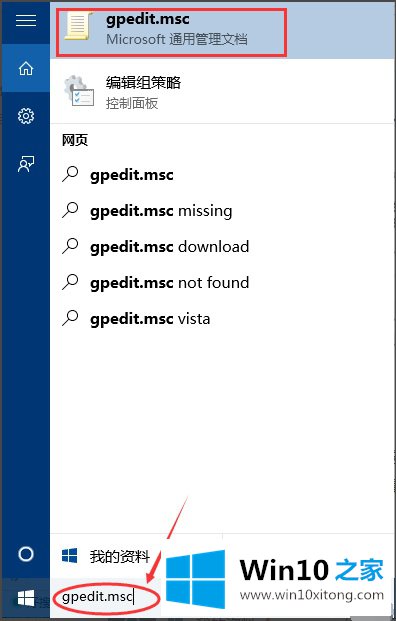
2、打开本地组策略管理器。

3、依次点击打开"计算机配置"选项,然后再找到"Windows设置"这个选项,再从"Windows设置"找到并打开"安全设置"选项,接着打开"本地策略"最后找到打开"安全选项"即可。

4、找到"账户:管理员状态",可以看见状态为"已禁用",我们需要的是将它开启

5、鼠标右键单击"账户:管理员状态",在弹出的快捷菜单中选择"属性"。

6、在"账户:管理员状态"属性中,将以启用选中即可

7、如果想修改管理员账户的名字,找到"账户,重命名系统管理员账户",右键单击,选择属性

8、系统默认系统管理员的名字为administrator,你可以根据自己的喜好修改,如果不想修改名字,这一步操作可以忽略。

以上就是win10获得管理员权限的方法了,你学会了吗?
上面的文章非常详细的讲了Win10系统管理员权限设置方法的详尽处理技巧,这篇文章应该会帮助大家解决这个问题,同时希望大家多多支持本站。